こんにちは、快適なPC環境を探求する るびこ です。
Windowsユーザーだった私がMacBook Proを購入し、Trackpadに感動してからはや1年。
Trackpadは確かに素晴らしいんですが、万能でありません。
苦手な作業だってあるんです。それらを補うためにマウスの導入を決めました。
それまでの経緯はこちらの記事で▼
Photoshop使うためにマウスの購入を検討しています【MacBook Pro】 – 理系男子のぐうの音
そうして選んだマウス “logicool MX ERGO” が届いたのでレビューします。
がっつり使い込んでからのレビュー▶トラックボールマウスMX-Ergoを使って1年。下位モデルでもよかったかな – 理系男子のぐうの音
理系男子によるコスパ算出
大手メーカー勤務の筆者が、その経験をもとに製品の本当のコストパフォーマンスを評価するコーナー
| 価格の手頃感 | |
|---|---|
| 生活への影響度 | |
| 長く使えるか | |
| スペックに現れない価値 | |
| 所有する高揚感 |
総合コスパ:
トラックボールの最上位モデル。使いこなせるなら価格の価値あり
>同じコスパ評価の製品一覧
「価格の手頃感」、「生活への影響度」が高ければ高いほどコスパも高くなり、逆に「スペックに現れない価値」が高くなるとコスパは低くなります。なお「所有する高揚感」はコスパ算出の対象外。
7年ぶりのlogicoolトラックボール新作 “MX ERGO”
トラックボールに定評のあるlogicoolからやっと!新作が発売されました。
ちょうど「マウス欲しいなあ」と思っていたところなのでこれはもう買うしか!
前作からの大きな変更点としては
- Bluetooth接続が可能に
- バッテリーが電池から内蔵に
- 傾斜がつけられる機構を搭載
- 2台のPC間を同時にまたいで使える ”Flow” 搭載
こんな感じでしょうか。ちなみにお値段も3倍位になっております。ちょっと買う時に戸惑ったよね。
▼使ってみた感想▼
- いい点
- 重くて安定感がある
- ボタンにカスタマイズでTrackpadからの移行も違和感なし
- 20°の傾斜は思ったよりいいぞ
- 残念な点
- 高い、マウスにしては高すぎる
- ヌルヌルスクロールができない
- やはりトラックボールは細かい作業は苦手(慣れの問題?)
購入意欲をそそられるパッケージ
購入に至った経緯は前回記事をご覧ください。
logicool MX ERGOは2017年9月22日発売で、9月19日にAmazonで注文、9月24日に届きました。
さっそくAmazonから届いたlogicool MX ERGOのパッケージを見てみましょう。
すべすべした箱に入っています。
ごちゃごちゃ説明や謳い文句を並べないシンプルなデザインがクールです。

この箱、扉がマグネットでパカって開くんですよ。
そしてお目当てのマウスが窓からこんにちは。
欲しい人がこんなの見たら一気に欲しくなっちゃいますよね、ずるい。
大きさはどうかな、とか絶対ベタベタ触っちゃう。展示品はあるのにね。
背面には簡単な特徴の説明が記載されています。
ちなみに9月24日の受取前にヨドバシカメラに行ってみたのですが、在庫はないみたいでした。
この形で店頭に陳列されたたら欲しくなっちゃうよなあ。
logicool MX ERGO開封の儀
早速箱から取り出してみます。
先程の窓から取り出してしまいたいですが、はやる気持ちを抑えて上部から丁寧に取り出します。
付属品は
- MX ERGO本体
- micro USBケーブル
- USBレシーバー
- 説明書
以上の4つでした。
USBケーブルにマジックテープの結束バンドが付属しているのは流石上位モデルといった感じ。
書類は保証書や注意書きなどペラペラなのが4枚でした。
MacBook Proに接続してみる
本体裏側のスイッチで電源をオンにします。
そうするとMacBook ProのBluetooth設定から見えるようになるのでペアリング。
そして、下記サイトから設定ソフトをダウンロードします。
▶Logicool Optionsをダウンロードし、作業生産性を高めましょう

▲簡単なチュートリアルがスタートします。

▲角度を変えられます。
0°か20°だけで無段階には設定できません。

▲ボール上部のボタンで “精密モード” に切り替えることができます。
カーソルの移動速度が落ちて細かい作業がしやすく。
チュートリアルが終わるとこの画面に▼

▲各ボタンの割当てを決めることができます。
- ホイールをクリックでMission Control
- ホイールを左に倒すと右のデスクトップへ
- ホイールを右に倒すと左のデスクトップへ
私は上記のようにカスタマイズしてみました。
Trackpadでよく使っていたジェスチャーを補完できるようになっています。
左右がそれぞれ逆なのはジェスチャーのスワイプと指の動く方向を一致させるためです。
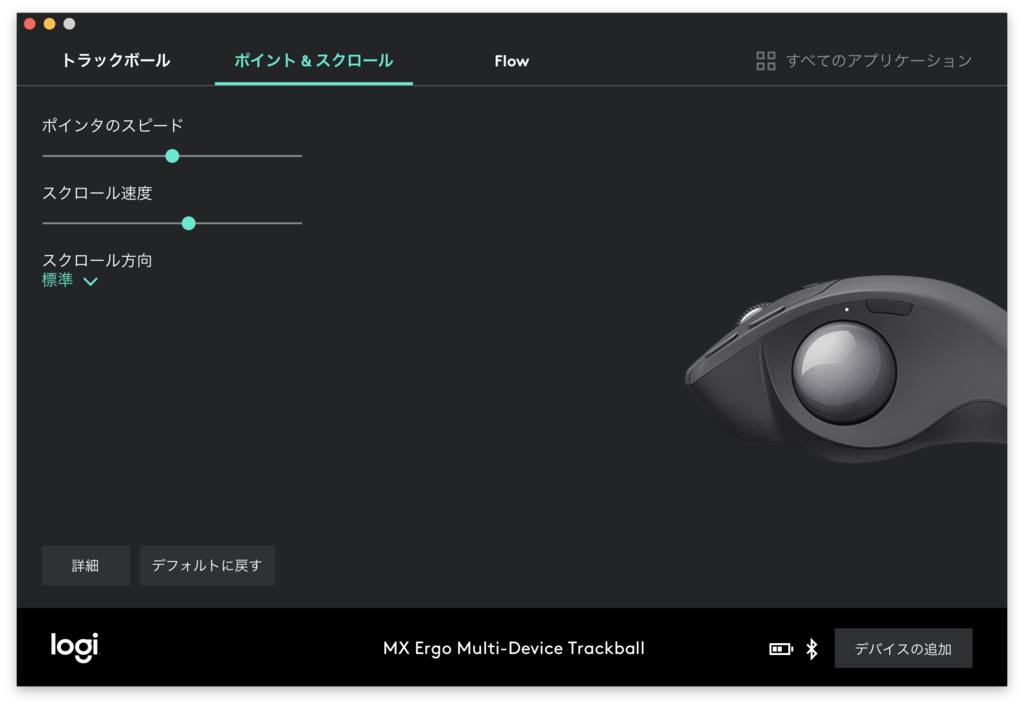
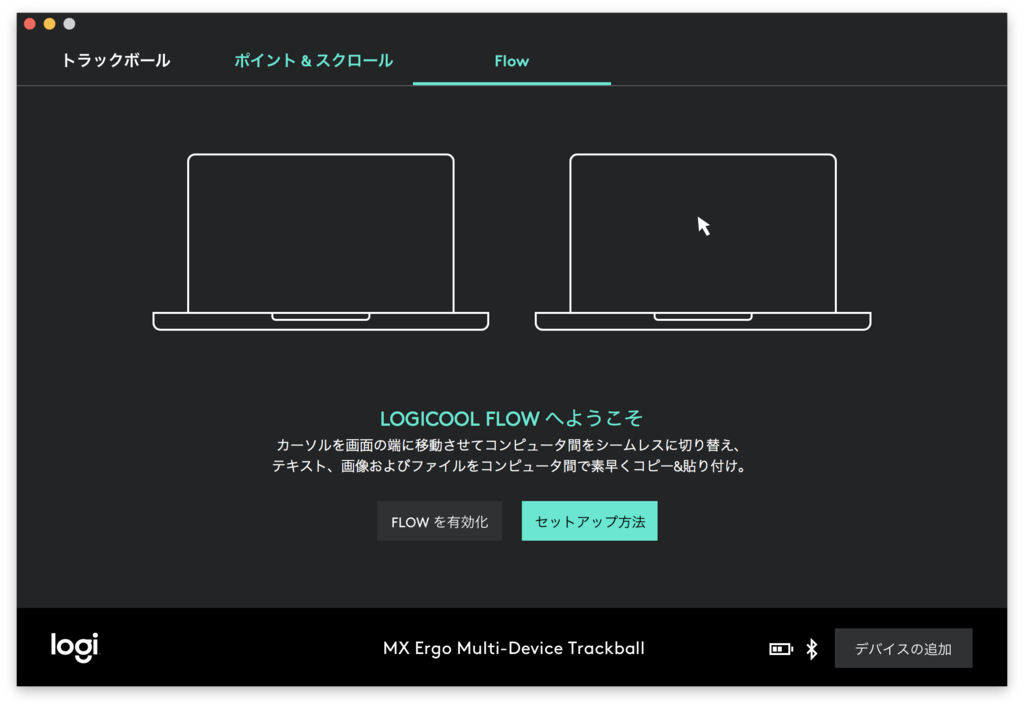
logicool MX ERGOを使ってみた
ERGOというだけあってエルゴノミクスデザインなのでしょうか。
特殊な形状で男心をそそりますね。どこぞのMagic Mouseとは対照的。
グレーにラメ入りのトラックボールです。
ラメは正直いらなかったかな。
底面はシリコンのような素材でしっかり机を掴んでくれます。
光学センサーは搭載していないので基本的に固定して使います。重くてグリップ力がある方が使いやすいのでうれしいです。
▲手を乗せたときのイメージ。MX ERGOはかなり大きいです。
その分、小指を置くためのくぼみもちゃんと用意されていて感動しました。
ちなみにクリック音はどちらかというと大きめです。
20°の傾斜は想像以上に偉大
まずは20°ってどんなもんか、写真を見比べていただきたいと思います。
| ▲0° | ▲20° |
底面の鉄板がマグネットで固定されており、シーソーのように角度を変える仕組みです。
この20°という角度は、机の上に手を乗せた時の自然な角度なんですね。
逆に0°だと反時計回りに手首を捻っていることになります。
一方で手を机の上には乗せず、椅子の上に置いた状態でMX ERGOを使う場合は0°が最適な角度です。
MX ERGOを置く場所に合わせて角度を変えられるのが最高です。
「あれ、電池のストックあったっけ?」からの解放
▲鼻先にmicro USBのポートがあります。
ここから充電できるようになっています。
充電する時にも使用できるようなポートの位置になっていますね。どこぞのMagic Mouseとは大違い。
乾電池式でも、電池を交換する機会ってほとんどないですよね。
だからこそ、電池のストックがない場合がよくある。いざってときはストレスたまりますよね。
そうなりたくないがために、バッテリー内蔵式のものを探していました。
精密モードはすぐ呼び出せるからこそ使える
ポインタの移動速度って基本的に早いほうが便利です。
でも時として、ゆっくりにしたい時があったりします。
わざわざ設定を呼び出してポインタの移動速度を逐一変える人はいないと思います。
でも、簡単にそれが出来るならする人がほとんどなのでは?
MX ERGOならトラックボールの上のボタンを押すだけで、ポインタの移動速度を一時的にゆっくりにすることができます。
この精密モード使用時はLEDが青く点灯します。
私はまだトラックボールに慣れていないので今のところとっても助かっています。
どのくらい精密にできるようになるのかというのは、じっくり検証して別記事にまとめたいと思います。
今日のぐうの音
かなり存在感のある高級マウス “logicool MX ERGO” の開封レビューでした。
Trackpadのようなジェスチャーの使えるMagic Mouseとかなり悩みましたが、この新しい操作感が楽しくて病みつきです。
まだまだ使いこねせていない機能やカスタマイズもあると思うのでこれからがっつり使い込んでまた詳細なレビューをしたいと思います。
がっつり使い込んでからのレビュー▶トラックボールマウスMX-Ergoを使って1年。下位モデルでもよかったかな – 理系男子のぐうの音
発売直後で人気商品なので、Amazonでも入荷待ちなようです(2017年9月25日記事執筆現在)
購入予定の方は早めの注文をオススメします。
ー追記ー
2017年9月28日に再確認したところ、Amazonで「在庫あり」に変わっています。
オフィス用にもう一台買おうかしら・・・
関連記事

ラップトップ:13インチMacBook Pro
キーボード:HHKB Professional BT
マウス:Logicool MX ERGO
モニター:BenQ EW3270U
ヘッドフォン:SONY WH-1000XM3
スピーカー:Bose SoundLink Resolve














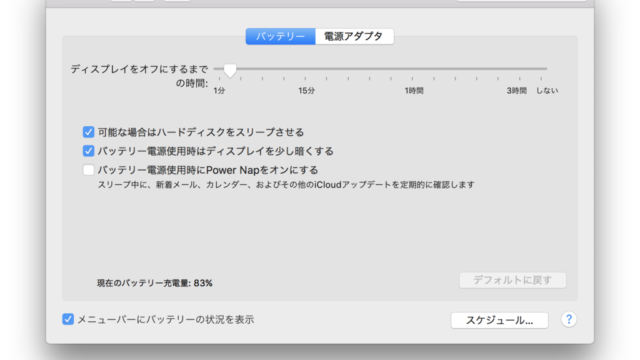

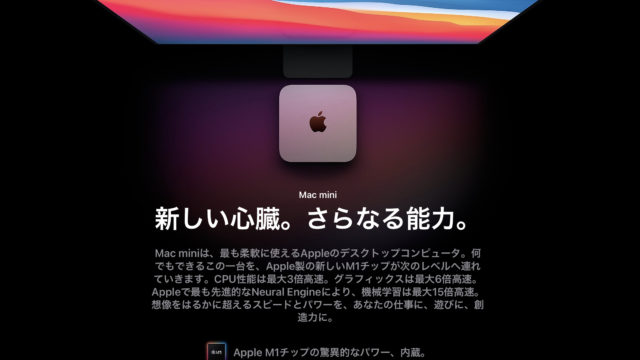

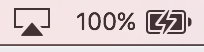





[…] レビュー記事 […]